umd制作怎么把TXT(或者其他)格式的电子书改成umd格式
umd电子书制作软件
我推荐一个在线免费制作手机电子书的网站,不需要你在安装第三方软件了! 这个网站 可以在线制作jarchmumd三种格式的手机电子书!很方便,不需要注册!直接在线制作! 可惜这个站制作的umd电子书不带音乐求教,如何制作UMD漫画
漫画生成:mBookMaker 运行前要先安装Microsoft .n et Framework 1.1 版可再发行组件包 接下来就安装mbookmaker 类型(必须选择“漫画书”)——点击“目录图片”——点击“添加”——后面的你懂得 /viewthread.php?tid=12429887&bbsid=310&page=8#pid174474529怎么制作umd漫画
安装mbookmaker 此主题相关文件 160039.rar 制作时类型选择 漫画书 在目录图片选项中如果选择使用目录,就是《漫画》《写真》,什么都不选也是《漫画》《写真》书。
如果选择使用文字那就是《连环画》,每个图片都要去输入文字 在图片源的选择上最好不要超过20k的文件,否则在手机上看的时候会出现程序强行关闭的情况
UMD 格式电子文档制作方法详解 一、所需软件: mBook Maker Ver 1.0 Build:040730 二、系统需求 UMD 电子文档制作工具几乎对您的硬件没有什么要求,只要是能够运行Windows系统的PC机均可运行。
需要注意的是,如果您的Windows系统中没有微软.NET平台,您需要下载并安装微软.NET平台的安装包(fx.exe),并且在运行UMD 电子文档制作工具之前安装好微软.NET平台。
三、安装说明 安装程序会将UMD电子文档制作工具的程序复制到您指定的文件夹下,并在您的桌面创建一个可以直接适用程序的快捷方式。
四、使用介绍 您会发现UMD 电子文档制作工具将是您使用过得最简单的制作手机电子图书的工具! 您可以像使用Windows程序中任何一种向导一样,通过“上一步”按钮和“下一步”按钮,切换于制作电子文档的步骤中,而且如果您想跳过某一步骤,您仍可以自己通过点击您需要进行的某一步骤的按钮来进行特定的步骤。
制作一本手机电子图书,可以分为4个步骤。
1、基本信息填写 您需要在这一步中填写书的名称和作者的名字,这两项是必不可少的。
同时为了方便其他用户了解信息和对文档的管理,您还可以写入题材类型出版时间和出版商。
您可在每一项中填入不超过50个字的内容。
同时,建议您尽量确保基本信息的准确性。
2、封面图片指定 在这里只需通过打开文件对话框,打开一张JPEG类型的图片您就可以把它作为您的手机电子书的封面。
有两点需要您注意的是,JPEG图片的大小不能超过16K字节,否则制作工具是拒绝使用您的大块头图片的;另外一点是您需要注意您的60系列手机的屏幕分辨率是176x208,如果您指定的图片大小超过了这个界限,在手机上将看不到出界的部分。
3、制作内容和目录 支持目录浏览是UMD电子文档的一大功能特色,在第三步中,您可以通过左侧的目录标题栏添加或者删除您需要的章节标题,添加之后的目录标题还可以重命名。
右侧的文本框用于输入您要制作的文本,您可以添加一个新的文本文件将其内容放入文本框中,也可以粘贴剪贴版中的内容到文本框中。
凡是在文本框中的内容,您还可以通过快捷菜单(鼠标右键)对您所选的文字进行剪贴、复制、粘贴、全选等操作。
需要注意的是,文本框中的内容并不是书籍的全部内容,仅仅是左侧目录列表中所选中目录标题所对应的内容,一旦您选择了另一个目录标题,文本框中的内容随即会显示为新选中的目录标题所对应的内容。
您还可以对打开的文本文件或者粘贴的文字内容进行编辑,编辑之后您还可以通过右上角的“文字内容已更改”来注意文字内容是否已经被改动,被改动的文字在用户选择其他目录之前会被询问是否保存。
如果不保存得花用户对文本框进行的修改将不会被保存到制作的电子书中。
4、确认制作 在这一栏中您会看到确认信息,在制作电子文档之前再浏览一遍您要制作的电子文档的各方面的情况。
下面只需用鼠标轻轻点击“开始制作”按钮。
一本轻便小巧的手机电子书文档就会出现在您的电脑中(注:完成的电子书将被保存在您安装软件时指定的文件夹内)。
电脑怎么制作umd电子书
这要看图片格式了。如果你的照片是JPG格式,缩小后还保存为JPG格式,那是不可能把照片缩小而不降低原来像素的。
图片有两种格式:位图和矢量图。
位图文件大小(比如JPEG、BMP等)跟图片的尺寸成正比,照片文件一般也是JPEG格式。
当照片压缩处理后,图片尺寸减小了,文件体积必然减小,像素也必然减小。
矢量图就不一样了(比如GIF,SWF格式),图像质量不会随图像的大小而变化。
但你想同时达到这两个目标:
1、照片缩小
2、不降低原来像素
那也不是没有办法,但文件体积会变大,还要装相应的软件。
如果你有PHOTOSHOP或者FIREWORKS图像处理软件,那你可以将JPG照片处理完成后,保存为PSD文件(如果你用PHOTOSHOP)、或者PNG文件(如果你用FIREWORKS)。
这样可以同时达到以上两个目标,但要牺牲一些存储空间:
1、照片缩小——用图像查看软件打开(ACDsee、widows图像传真查看器等)
2、不降低原来像素——用PHOTOSHOP或FIREWORKS打开
再来就是用umd炮手制作
怎么把TXT(或者其他)格式的电子书改成umd格式
UMD炮手2.0版电子书制作过程--支持导出电子书的图片内容, UMD炮手2.0及电子书制作过程--支持导出电子书的图片内容,TXT可转换为UMD格式。很好用的新版UMD制作工具:UMD 炮手2.00版 新加了对漫画、连环画的支持 UMD 炮手2.00版文字 安装要求: 1. Windows + MS NET FrameWork 1.1(或更高版本)! 2. 无需安装,解压缩即可直接使用! 免费无需License. 支持以下功能: 1. 直接读取UMD格式电子书,允许编辑后保存。
2. 支持章节的合并,添加,删除,排序。
3. 支持编辑作者,发布日期,类别等。
4, 支持一次合并多个UMD文件。
5. 支持一次合并多个文本文件。
6. 支持更换封面,不限制封面图片的大小(自动压缩,可能压缩后的图片会有些失真)。
7. 支持内容查找,不区分大小写。
8. 支持漫画格式浏览、修改、新建。
9. 支持连环画格式浏览、修改、新建。
10.导出电子书的文字内容。
11.导出电子书的图片内容。
说明: 2.00版暂且支持这些功能,下一版改进封面、图片的质量和一些细节性的功能。
UMD 炮手.rar (120.02 KB) 下面是制作过程: umd炮手2.0是一款非常简便快捷的umd制作工具。
相信经常制作电子书的人一定会知道他 首先,下载炮手2.0压缩包后进行解压 然后运行umd炮手.exe 我们先讲漫画的制作 进入炮手程序选择新建 在类型中选择漫画与写真格式 然后将下面的书名作者类型及出版社按照自己的意思填好 我们就可以在上面的封面中选择漫画的封面了 为了方便 用我制作好的双星记来作为范例 点击上图换封面选项之后选择你要作封面的图片打开 之后就换为了漫画的封面 然后点击左边的第一章 右边变成添加图片,然后只要在打开添加选项到图片文件夹,全选所有图片,一打开,就可以同时把几十张图片全都导进书里 检查一遍没有问题,保存~就ok拉~~~~~ 先保存下~ 嘿嘿 下面是电子书的制作 先找好你所需要的txt格式的文本文档,然后按照下面图示的操作步骤一步步就可以完成拉~ 封面仍然按照你想要的样子去编辑,桃桃的封面是自己画的 然后照样点击第一章,出来空白页面后点击上面标题栏里面的添加txt 之后如果章节较多,在左边最下方添加新章节,照葫芦画瓢,保存就ok拉~简单吧?
- umd制作怎么把TXT(或者其他)格式的电子书改成umd格式相关文档
- umd制作怎么样制作UMD格式电子书?
- umd制作怎样制作UMD格式的小说 [多媒体]
- umd制作怎么制作umd漫画
DediPath($1.40),OpenVZ架构 1GB内存
DediPath 商家成立时间也不过三五年,商家提供的云服务器产品有包括KVM和OPENVZ架构的VPS主机。翻看前面的文章有几次提到这个商家其中机房还是比较多的。其实对于OPENVZ架构的VPS主机以前我们是遇到比较多,只不过这几年很多商家都陆续的全部用KVM和XEN架构替代。这次DediPath商家有基于OPENVZ架构提供低价的VPS主机。这次四折的促销活动不包括512MB内存方案。第一、D...
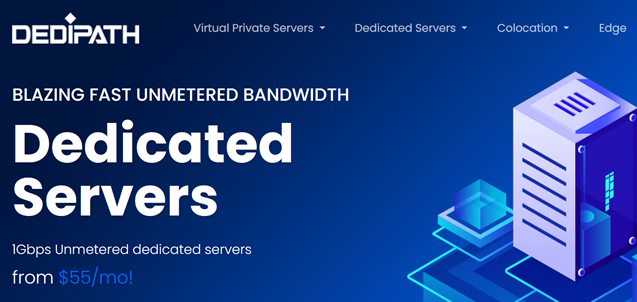
无忧云:服务器100G高防云服务器,bgpBGP云,洛阳BGP云服务器2核2G仅38.4元/月起
无忧云怎么样?无忧云值不值得购买?无忧云,无忧云是一家成立于2017年的老牌商家旗下的服务器销售品牌,现由深圳市云上无忧网络科技有限公司运营,是正规持证IDC/ISP/IRCS商家,主要销售国内、中国香港、国外服务器产品,线路有腾讯云国外线路、自营香港CN2线路等,都是中国大陆直连线路,非常适合免备案建站业务需求和各种负载较高的项目,同时国内服务器也有多个BGP以及高防节点。目前,四川雅安机房,4...

易探云:香港CN2云服务器低至18元/月起,183.60元/年
易探云怎么样?易探云最早是主攻香港云服务器的品牌商家,由于之前香港云服务器性价比高、稳定性不错获得了不少用户的支持。易探云推出大量香港云服务器,采用BGP、CN2线路,机房有香港九龙、香港新界、香港沙田、香港葵湾等,香港1核1G低至18元/月,183.60元/年,老站长建站推荐香港2核4G5M+10G数据盘仅799元/年,性价比超强,关键是延迟全球为50ms左右,适合国内境外外贸行业网站等,如果需...
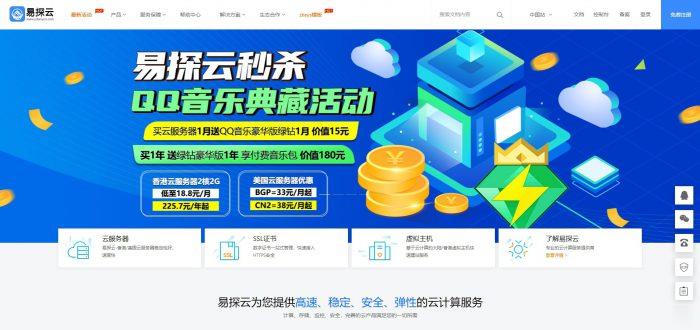
-
100教育1对31+1在什么情况下等于3?风速网络电视下载如何退出关闭风速网络电视四川超级信使中国电信超级信使咋个收费?骑士与商人中文版骑士与商人一进去就只有黑色僵尸宅急便修改器植物大战僵尸修改器为什么qq音乐不显示在qq上我在听QQ音乐为什么在我的QQ上不显示洛克王国小云辅助洛克王国小云辅助,一天刷一百万洛克币是真的吗?奇热网高清电视剧剩余公主几点更新啊??!!星讯通任丘市哪有小米手机售后服务部1378游戏中心vivo游戏中心客服电话是多少